İlan
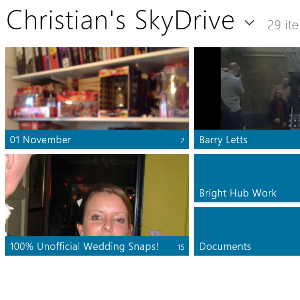 Windows 8'in önceki sürümlerden farklı olduğu önemli yönlerden biri, bulut depolama alanına, özellikle SkyDrive'a erişim sağlamasıdır.
Windows 8'in önceki sürümlerden farklı olduğu önemli yönlerden biri, bulut depolama alanına, özellikle SkyDrive'a erişim sağlamasıdır.
Henüz farkında değilseniz SkyDrive, Microsoft tarafından Windows Live hesap sahiplerine sağlanan ücretsiz çevrimiçi depolama alanıdır. Hotmail hesabınız, Xbox Live hesabınız, Windows Live Messenger hesabınız veya ile ilişkili bir hesabınız varsa başka bir Microsoft hizmetinden sonra kolayca kayıt olabilir ve 25 GB kişisel hizmet sunan SkyDrive'ı kullanabilirsiniz. depolama.
Windows'un önceki sürümleri, SkyDrive'a tarayıcınız veya Windows Live Mesh üzerinden erişmenizi gerektirse de, Windows 8'de herhangi bir yerel sürücüde olduğu gibi kolayca göz atabilirsiniz.
“Bulut” Nedir?
“Bulut”, bir web sunucusunda uzaktan sağlanan depolamaya verilen, böylece bir İnternet bağlantısının kurulabileceği her yerde kullanıcıya erişilebilir ve erişilebilir olmasını sağlayan terimdir.
Örneğin üzerinde çalışmanız gereken, ancak belki de bir tablet bilgisayar kullanarak hafif seyahat etmek istediğiniz bazı belgeleriniz olabilir. Belgeleri tablete kaydetmek ve değişen dosya biçimleriyle uğraşmak yerine, onları popüler bir dosyaya kaydetmek daha kolaydır bulut çözümü (veya Google Dokümanlar veya Microsoft Office Live durumunda, bulutta oluşturun) ve bunlara erişmeniz gereken herhangi bir cihazdan erişin el.
Bulut depolamanın avantajı, yedeklemenize gerek olmamasıdır; neredeyse kalıcı olarak erişilebilir durumdadır ve kaybolan belgeleri geri yüklemek için kullanışlı bir seçenek sağlayabilir.
Windows Live SkyDrive ve Windows 8
SkyDrive durumunda, dosya, fotoğraf, müzik, video veya dosya başına 100 MB'ın altındaki diğer veriler için kullanabilirsiniz.
Örneğin, bir Windows Phone'unuz varsa, fotoğraf çekebilir ve anında bir bilgisayara, tablete veya Internet'e bağlı diğer herhangi bir cihaza görüntülenmeye hazır olan SkyDrive'a yüklemelerini sağlayabilirsiniz. Windows 8 ile bu işlev, birincil profil seçeneği olarak bir Windows Live hesabının kullanılması sayesinde genişletilmiştir.
Yerel bir profil oluşturulabilirken, bir Windows Live hesabı kullanmak işlevselliği artıracak ve bulut depolama olanaklarını ve diğer Microsoft hizmetleriyle entegrasyonu artıracaktır.
SkyDrive'a Windows 8'den erişme
Peki Windows 8'de SkyDrive'a nasıl erişiyorsunuz?
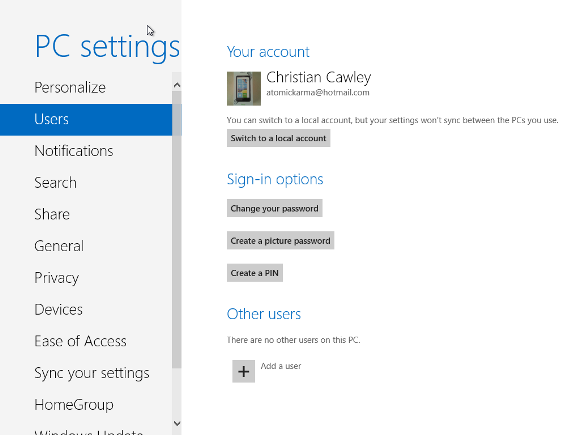
İlk adım, bilgisayarınızda bir Windows Live hesabı ayarınızın olduğundan emin olmaktır. Windows 8 yüklediyseniz ve yerel bir hesap seçtiyseniz endişelenmeyin - Başlangıç ekranının sağ alt köşesindeki simgesini tıklayarak veya üzerine dokunarak yeni bir hesap yapılandırabilirsiniz. Ayarlar sonra Kullanıcılar> Kullanıcı ekle.
Windows Live hesabınızdaki kimlik bilgileri eklendiğinde, bulut depolama alanına Başlat menüsündeki SkyDrive kutucuğundan erişebileceksiniz.
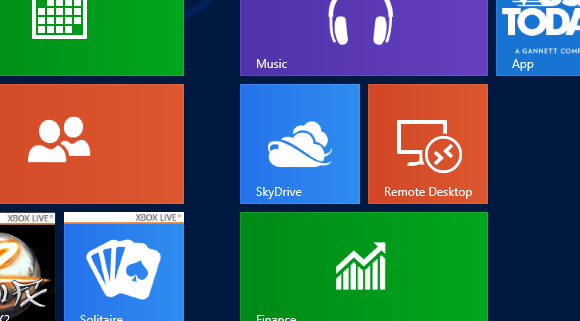
Döşeme eksikse, ekranın boş bir bölümünü sağ tıklayın, Tüm Uygulamalar ve SkyDrive seçeneğini sağ tıklayıp Başlamak için Sabitle bitirmek için.
Belgelere Göz Atma, Önizleme
Açmak için SkyDrive kutucuğuna dokunduktan veya tıkladıktan sonra, içeriğine göz atmaya hazır olacaksınız.

Buna göre farklı dosya türleri gösterilecektir. Örneğin, içinde nelerin depolandığını hatırlatmak için önizleme görüntülenerek resimlerle dolu bir klasör görünür. Fotoğraflar ve diğer veriler gerekirse yerel olarak açılabilir, böylece bulutunuzda depolanan içeriğin keyfini tam olarak çıkarabilirsiniz.
Benzer şekilde, PowerPoint, Excel veya başka herhangi bir Microsoft Office uygulaması gibi tanınan bir formattaki dosyalar ilgili simgeyle birlikte görüntülenir. Bunlar, Microsoft Office yüklü olsa da olmasa da, Microsoft Office Live tarayıcı tabanlı araç tarayıcıda açılabilir, böylece dosyaları okumanıza ve düzenlemenize olanak tanır.
Yerel Olarak İndirin ve Kaydedin
SkyDrive'ınızdan Windows 8 bilgisayarınıza veya tabletinize veri kopyalamanız gerekirse ne olur?

Neyse ki bu çok kolay. SkyDrive'ınızdaki doğru dizine göz atın ve gerekli dosyayı bulun. Seçmek için sağ tıklayın ve ardından Yerel olarak kaydet düğmesine basın.
Bu, verileri tercih ettiğiniz dizine bilgisayarınıza kaydetmenizi sağlar. Windows Gezgini seçeneğini belirleyerek bu konuma hızlı bir şekilde erişebileceksiniz (sizi otomatik olarak Masaüstü görünümüne geçirir) ve Windows'da olduğu gibi klasöre göz atar Vista veya 7.
Sonuç
Windows Live SkyDrive ve Windows 8 tablet bilgisayar veya dizüstü bilgisayar ile endişelenmenize gerek yok bulutta depoladığınız dosyalar kolayca alınabilir, çıkarılabilir ve kaybedilebilir. düzenlendi.
Bununla birlikte, Windows 8 altında bulut depolamada, hayati veriler için çok yönlü bir depo görevi görmekten daha fazlası vardır. Ziyaret ederek Ayarlar> Ayarlarınızı senkronize edin Windows 8'in SkyDrive'ınıza görünme ve hissetme biçimini kaydederek yapılandırmayı Windows Live hesabınızla ilişkilendirerek oturum açtığınız herhangi bir Windows 8 bilgisayarına uygulanabilmesini sağlayabilirsiniz!
Windows 8 muhtemelen Microsoft'un işletim sisteminin en esnek sürümüdür ve bu harika bulut senkronizasyon seçenekleriyle nedenini görebilirsiniz.
Christian Cawley, Güvenlik, Linux, Kendin Yap, Programlama ve Teknik Açıklaması Editör Yardımcısıdır. Ayrıca Gerçekten Kullanışlı Podcast'i üretiyor ve masaüstü ve yazılım desteği konusunda geniş deneyime sahip. Linux Format dergisine katkıda bulunan Christian, bir Raspberry Pi tamircisi, Lego sevgilisi ve retro oyun hayranı.


